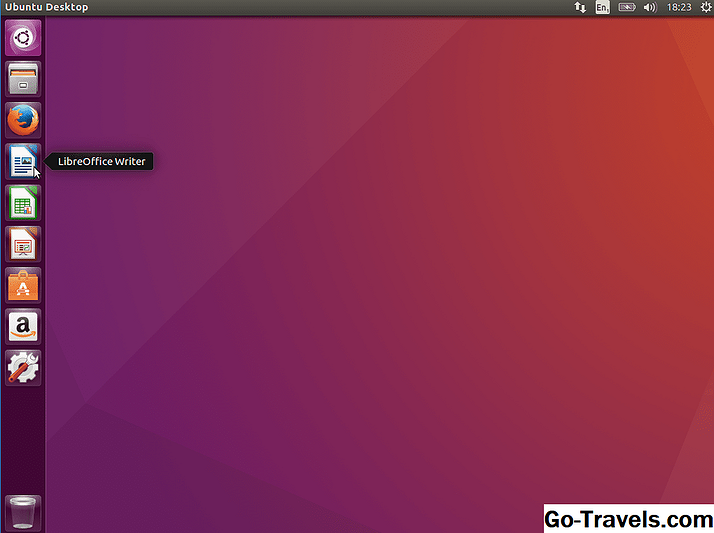লিনাক্স টার্মিনাল ব্যবহার না করেই আজকাল বেশিরভাগ ব্যবহারকারী লিনাক্সে যা করতে চান তা বেশিরভাগই করতে পারেন, তবে এখনও কীভাবে এটি ব্যবহার করা যায় তা জানতে অনেকগুলি ভাল কারণ রয়েছে।
লিনাক্স টার্মিনাল সমস্ত স্থানীয় লিনাক্স কমান্ডের পাশাপাশি কমান্ড লাইন অ্যাপ্লিকেশনগুলিতে অ্যাক্সেস সরবরাহ করে যা প্রায়ই ডেস্কটপ অ্যাপ্লিকেশনগুলির চেয়ে অনেক বেশি বৈশিষ্ট্য সরবরাহ করে।
টার্মিনালটি কীভাবে ব্যবহার করতে হয় তা শিখার আরেকটি কারণ হল, আপনার অনলাইন লিনাক্স পরিবেশে সমস্যার সমাধান করতে অনলাইন সহায়তা গাইডগুলি লিনাক্স টার্মিনাল কমান্ড ধারণ করে। লোকেরা বিভিন্ন ডেস্কটপ এনভায়রনমেন্টের পাশাপাশি বিভিন্ন লিনাক্স ডিস্ট্রিবিউশনগুলির বিস্তৃত অ্যারে ব্যবহার করে, তাই প্রতিটি সমন্বয়ের জন্য সম্পূর্ণ গ্রাফিক্যাল নির্দেশনা লেখার চেয়ে টার্মিনাল কমান্ডগুলি সাধারণত একই হয় বা সংকীর্ণ করা সহজ।
উবুন্টু ব্যবহার করার সময়, গ্রাফিকাল সফ্টওয়্যার সরঞ্জামগুলি ব্যবহার করার চেয়ে কম্যান্ড লাইন ব্যবহার করে সফ্টওয়্যার ইনস্টল করা সহজ। দ্য apt-get কমান্ডটি উবুন্টু রিপোজিটরির প্রতিটি প্যাকেজ অ্যাক্সেস প্রদান করে এবং গ্রাফিক্যাল টুলটি প্রায়ই অভাব হয়।
05 এর 01Ctrl + Alt + T ব্যবহার করে একটি লিনাক্স টার্মিনাল খুলুন

একটি টার্মিনাল খুলতে সবচেয়ে সহজ উপায় কী সমন্বয় ব্যবহার করা হয় জন্য ctrl+অল্টার+ টি.
শুধু একই সময়ে সব তিনটি কী ধরে রাখুন, এবং একটি টার্মিনাল উইন্ডো খুলবে।
নিচে পড়া চালিয়ে যান
05 এর 02উবুন্টু ড্যাশ ব্যবহার করে অনুসন্ধান করুন

যদি আপনি আরো গ্রাফিকাল পদ্ধতি পছন্দ করেন, তবে উবুন্টু লঞ্চারের শীর্ষে থাকা প্রতীকটি ক্লিক করুন বা টিপুন সুপার কী উবুন্টু ড্যাশ খুলতে আপনার কীবোর্ডে।
অনুসন্ধান বক্সে "শব্দ" শব্দটি টাইপ করা শুরু করুন এবং আপনি টাইপ করার সময় টার্মিনাল আইকনটি দেখতে পাবেন।
আপনি সম্ভবত তিনটি টার্মিনাল আইকন দেখতে পাবেন:
- প্রান্তিক
- xterm
- uxterm
আপনি এই আইকনের উপর ক্লিক করে এই টার্মিনাল এমুলেটরগুলির যেকোনো একটি খুলতে পারেন।
টার্মিনালে সাধারণত xterm এবং uxterm এর চেয়ে আরো বৈশিষ্ট্য রয়েছে - uxterm xterm এর মতো কিন্তু ইউনিকোড অক্ষরের জন্য সমর্থন সহ।
নিচে পড়া চালিয়ে যান
05 এর 03উবুন্টু ড্যাশ নেভিগেট করুন

একটি টার্মিনাল উইন্ডো খোলার আরো সার্কিটাস উপায় অনুসন্ধান বারটি ব্যবহার করার পরিবর্তে উবুন্টু ড্যাশ নেভিগেট করা।
লঞ্চারে শীর্ষ আইকনে ক্লিক করুন বা ড্যাশ আনতে সুপার কী টিপুন।
ক্লিক করুন একজন অ্যাপ্লিকেশন ভিউ আনতে ড্যাশের নীচে আইকন। আপনি টার্মিনাল আইকন খুঁজে না হওয়া পর্যন্ত স্ক্রোল করুন এবং এটি খুলতে ক্লিক করুন।
আপনি ফিল্টার বিকল্পটি ক্লিক করে ফলাফল ফিল্টার করতে পারেন - "পদ্ধতি"বিভাগ।
আপনি এখন সিস্টেম বিভাগের অন্তর্গত সমস্ত অ্যাপ্লিকেশন দেখতে পাবেন। এই আইকন এক টার্মিনাল প্রতিনিধিত্ব করে।
05 এর 05রান কমান্ড ব্যবহার করুন

একটি টার্মিনাল খুলতে আরেকটি অপেক্ষাকৃত দ্রুত উপায় ব্যবহার করা হয় চালান কমান্ড অপশন।
রান কমান্ড উইন্ডো খুলতে, টিপুন অল্টার+F2 চেপে.
টার্মিনাল টাইপ খুলুন জিনোম-টার্মিনাল কমান্ড উইন্ডোতে। একটি আইকন প্রদর্শিত হবে। আবেদন শুরু করতে আইকনে ক্লিক করুন।
আপনাকে অবশ্যই gnome-terminal টি প্রবেশ করতে হবে কারণ এটি টার্মিনাল অ্যাপ্লিকেশনটির সম্পূর্ণ নাম।
আপনি টাইপ করতে পারেন xterm xterm আবেদন বা জন্য uxterm uxterm অ্যাপ্লিকেশন জন্য।
নিচে পড়া চালিয়ে যান
05 এর 05Ctrl + Alt + একটি ফাংশন কী ব্যবহার করুন

এ পর্যন্ত সমস্ত পদ্ধতি গ্রাফিকাল পরিবেশের মধ্যে একটি টার্মিনাল এমুলেটর খুলেছে।
বর্তমান গ্রাফিকাল সেশনের সাথে সংযুক্ত নয় এমন একটি টার্মিনালে স্যুইচ করতে - সাধারণত যখন নির্দিষ্ট গ্রাফিক্স ড্রাইভার ইনস্টল করা হয় বা আপনার গ্রাফিকাল সেটআপের সাথে বিরক্তিকর কিছু করা হয় - টিপুন জন্য ctrl+অল্টার+এফ 1.
আপনি লগ ইন করতে হবে কারণ আপনি একটি নতুন সেশন শুরু করছেন।
আপনি ব্যবহার করতে পারেন F2 চেপে মাধ্যমে F6 চাপুন আরও সেশন তৈরি করতে।
আপনার গ্রাফিকাল ডেস্কটপ ফিরে পেতে জন্য ctrl+অল্টার+F7.